Омнидеск прокачал общение с коллегами через заметки
Раньше у заметок были скромные функции: пишете обычный текст и, возможно, настраиваете правило, которое извещает коллег, о добавленной в обращение заметке.
Новая версия заметок решает намного больше задач:
- форматирование текста, чтобы акцентировать внимание на важном;
- вставка изображений по тексту заметки;
- вложения файлов;
- упоминание коллег и групп через @, чтобы они получали уведомления;
- настройка уведомлений об упоминании в заметках любым способом (почта, Slack, Telegram, браузерные и звуковые уведомления);
- отложенные упоминания, если не можете сейчас ответить на сложный вопрос (работа с упоминаниями по аналогии с задачами).
Всё это актуально для: обычных обращений (почта, предложения), чатов (ФБ сообщения, ВК сообщения, Телеграм, Skype, Viber, Чатра и Slack) и обращений канала «Звонки».
1. Форматирование, прикрепление файлов и цитирование
а. В обычных обращениях (почта, предложение, Facebook пост, ВКонтакте пост, Twitter, Звонки) при переключении в режим написания заметки остаётся встроенный редактор, чтобы вы могли:
- прикреплять файлы;
- форматировать текст;
- вставлять изображения по тексту;
- использовать смайлы;
- цитировать сообщения и заметки.
Вот пример «прокачанной» заметки:
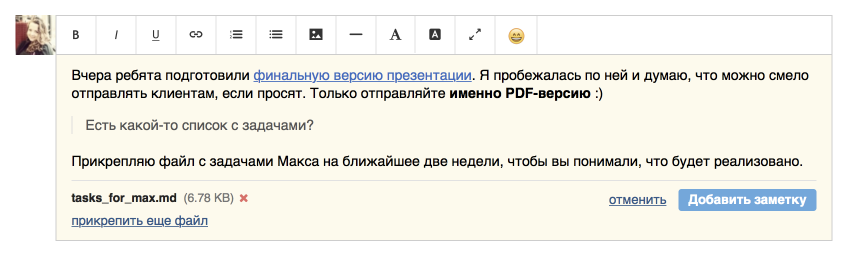
Чтобы вставить изображение по тексту, достаточно перетащить его с рабочего стола или же нажать на соответствующую кнопку редактора.
б. В чатах (Facebook сообщения, ВКонтакте сообщения, Telegram, Skype, Viber, Chatra, Slack) при переключении в режим написания заметки редактора не видно, но он там есть. Сделано это так потому, что в чатах клиенту нельзя отправлять отформатированный текст, поэтому редактор бы каждый раз сдвигал поле. При этом вы можете:
- перетаскивать изображения с рабочего стола для вставки по тексту заметки;
- выполнять базовое форматирование через горячие клавиши (CTRL+B, CTRL+I, CTRL+K);
- прикреплять файлы через иконку (справа от иконки для добавления заметки).
Вот пример заметки с форматированием, которую можно добавить в чате:

2. Упоминание коллег и групп в заметках
В заметках можно упоминать сотрудника или группу, чтобы обратить их внимание или задать вопрос. Для упоминания достаточно добавить в заметке «@» и выбрать имя или название группы из списка:
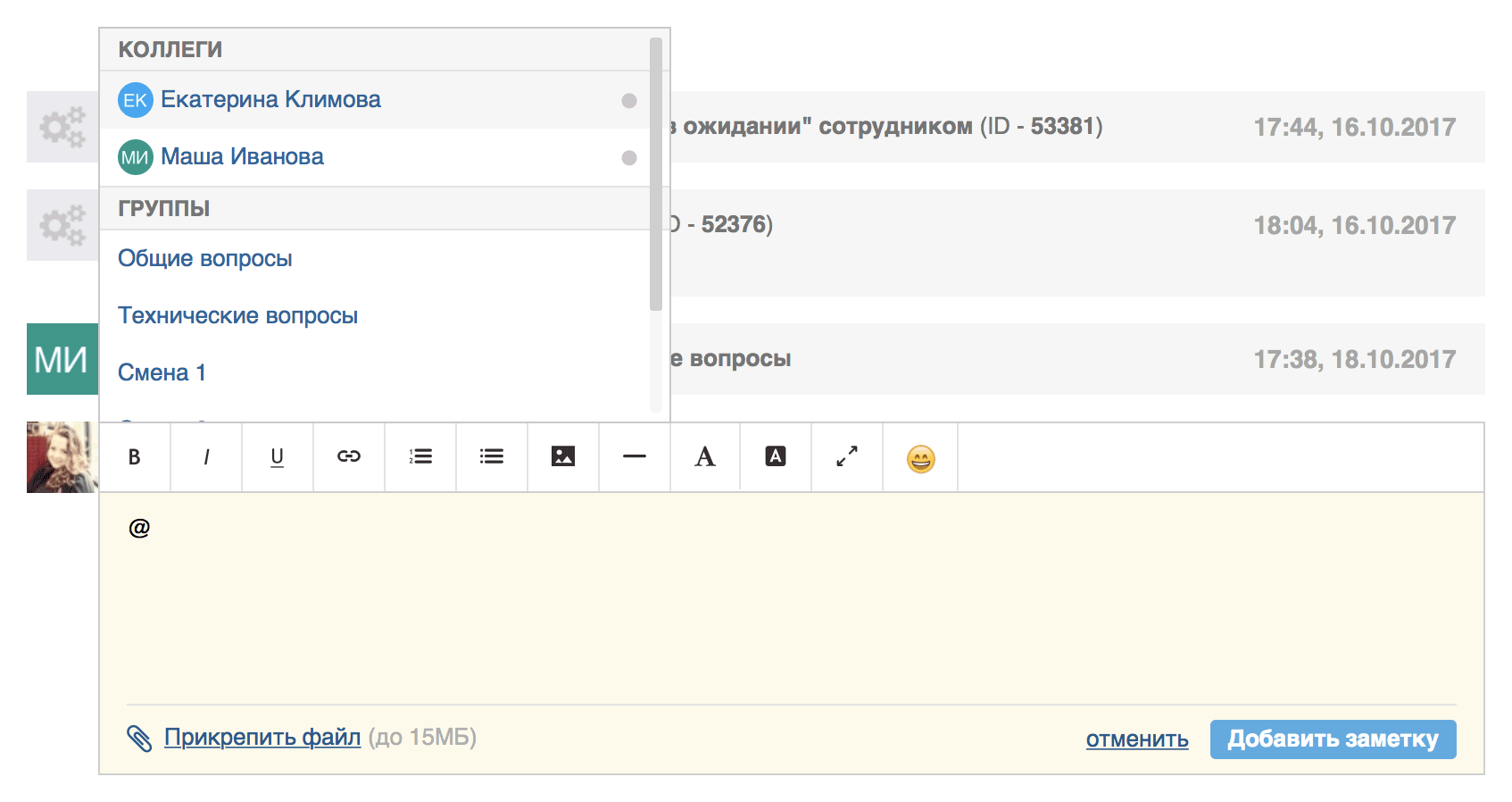
Для этого списка учтены полезные моменты, которые облегчат вам упоминание коллег:
- после «@» вы можете написать пару букв из имени сотрудника или названия группы;
- передвигаться по списку можно стрелкаами на клавиатуре, а выбирать вариант — при помощи Enter;
- если у вас немало сотрудников и групп, сервис отобразит первых 10 сотрудников и 10 групп;
- перед именем каждого сотрудника есть аватарка, чтобы проще ориентироваться;
- заменили стандартные аватарки на буквенные обозначения;
- сотрудники в списке отображаются со статусами «онлайн» или «оффлайн»; упомянуть сотрудника можно независимо от статуса, но последний позволяет понять, кто сможет увидеть заметку сразу.
Заметка с упоминанием выглядит так:
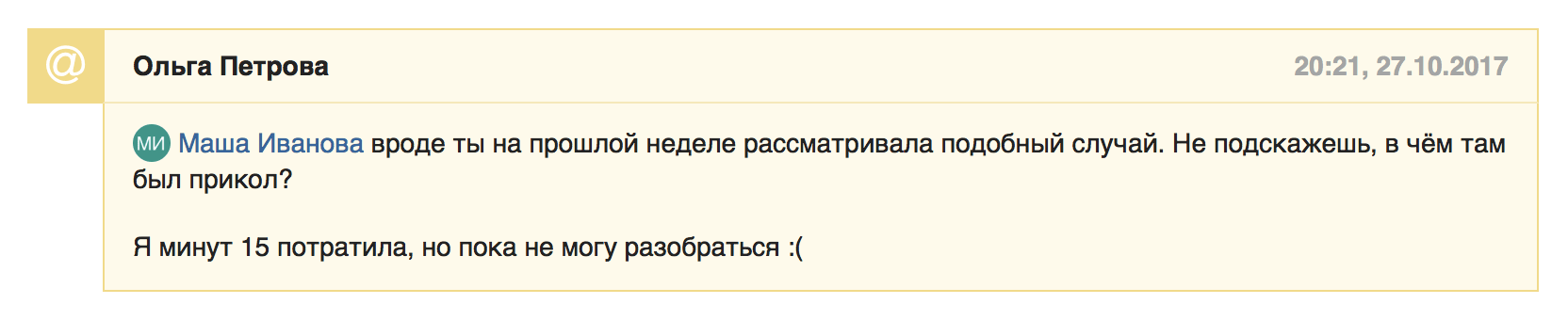
PRO подсказка: напечатайте «@» в пустом поле для написания ответа, чтобы быстро переключиться в режим заметки и увидеть список сотрудников и групп для упоминания.
3. Уведомления в аккаунте сотрудника и работа с упоминаниями
Когда в заметке упоминается сотрудник или группа, к которой у сотрудника есть доступ, в шапке его аккаунта появляется иконка упоминания. При наведении на неё выходит подсказка.

Также в списке фильтров появляется новый стандартный фильтр — «Упоминания в обращениях».
а. Если сотрудника упомянули только в одном обращении, достаточно нажать на иконку, чтобы оказаться в обращении и увидеть заметку.
Упоминание уходит как прочитанное. Сотрудникам это поможет работать только с актуальными упоминаниями.
Но, пока сотрудник находится в обращении с упоминанием, у заметки есть ещё блок со ссылкой, позволяющей пометить упоминание как «непрочитанное»:
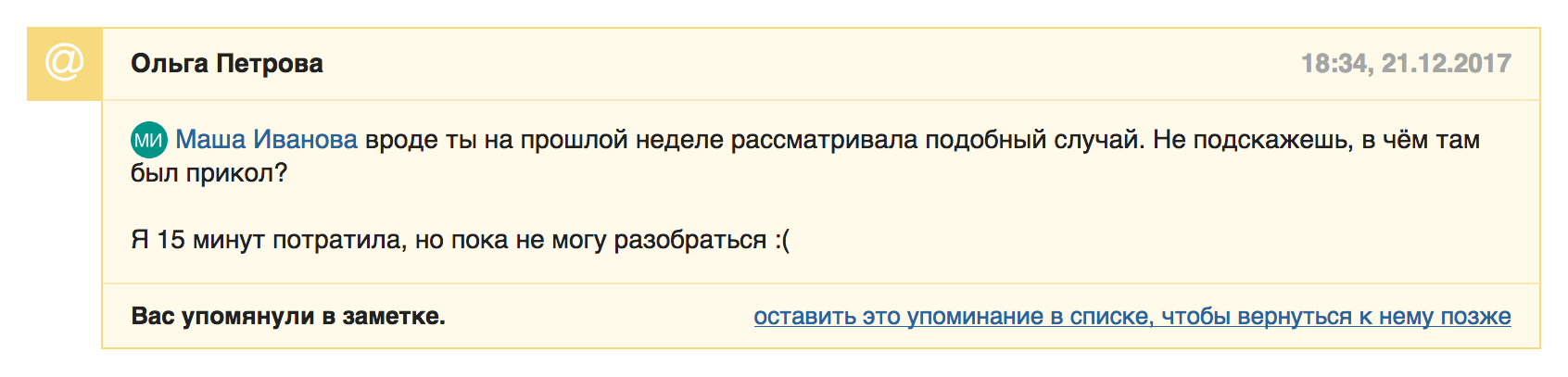
Соответственно, при просмотре обращения с упоминанием есть три варианта:
- сотрудник выходит из обращения — оно пропадает из фильтра с упоминаниями;
- сотрудник добавляет в обращении заметку — оно также пропадает из фильтра;
- сотрудник нажимает на «оставить это упоминание в списке, чтобы вернуться к нему позже» — сервис перекидывает сотрудника туда, откуда он пришёл, а обращение остаётся в фильтре упоминаний.
В ситуации, когда сотрудник снова заходит в отложенное обращение, повторяются эти же варианты.
б. Если сотрудника упомянули в нескольких обращениях, при нажатии на иконку он попадает в фильтр «Упоминания в обращениях», где выбирает нужное.
При этом сотрудник попадает в фильтр «Упоминания в обращениях» только в ситуации, когда есть два и более новых упоминаний. Если новое только одно, а остальные отложены на потом, то при клике на иконку сотрудник сразу попадает в обращение с новым упоминанием.
Если у сотрудника нет новых упоминаний, но есть отложенные на потом. Иконка при этом не зелёная, а голубая, чтобы не привлекать много внимания :)
В фильтре «Упоминания в обращениях» для новых упоминаний используется голубая иконка, а для отложенных — серая.
4. Общение с коллегами через заметки
Часто упомянутому в заметке сотруднику нужно ответить коллеге, процитировав часть сообщения или сообщения клиента. Конечно, можете упомянуть коллегу в ответ, но есть вариант удобнее.
а. В обычных обращениях (почта, предложение, Facebook пост, ВКонтакте пост, Twitter, Звонки) наведите курсор на заметку коллеги и нажмите на иконку цитирования, чтобы процитировать его заметку целиком, или же выделите часть текста из заметки коллеги и нажмите на иконку цитирования.
В этом случае Омнидеск сразу переключит вас в режим добавления заметки, вставит цитату и упомянет коллегу.
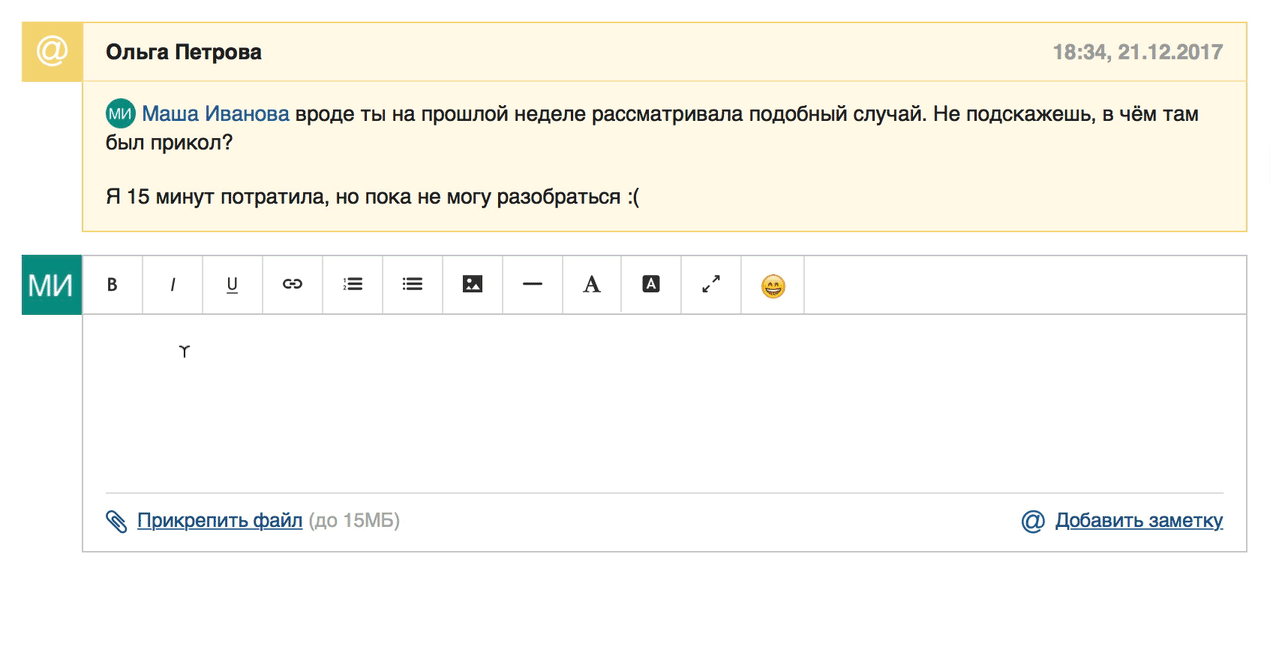
Если цитировать несколько частей заметки, Омнидеск упоминает коллегу только один раз. При цитировании заметок разных коллег, каждый из них упоминается при первой цитате.
Цитирование сообщений клиентов в заметках работает так же. Нужно лишь убедиться, что вы перешли в режим написания заметки перед тем, как начать цитировать сообщение клиента.
б. В чатах (Facebook сообщения, ВКонтакте сообщения, Telegram, Skype, Viber, Chatra, Slack) цитирования нет, но можно очень быстро упомянуть коллегу. Кликните на аватарку, чтобы начать писать заметки, где уже упомянут нужный сотрудник:
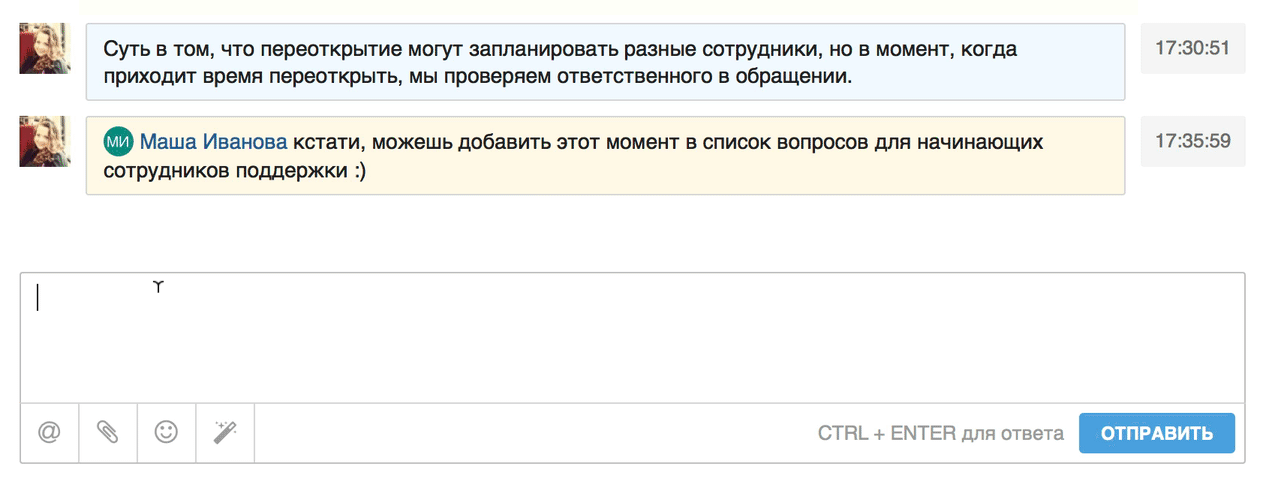
5. Дополнительные уведомления об упоминаниях в заметках
По умолчанию при упоминании сотрудник получает уведомление в своём аккаунте. Однако, если вы думаете, что сотрудник пропустит такое уведомление, или же хотите, чтобы он среагировал максимально быстро, можно настроить дополнительные уведомления через правила.
Чтобы отслеживать упоминания, в правилах для изменённых обращений есть специальное условие — «Добавлена заметка с упоминанием». С его помощью вы без проблем настроите нужную вам логику. Опции у этого условия следующие:
- любого сотрудника;
- любого сотрудника (онлайн);
- любого сотрудника (оффлайн);
- конкретный сотрудник;
- конкретная группа.
Во всех действиях, которые позволяют отправлять уведомления, также есть необходимые опции:
- отправить письмо сотрудникам (упомянутым в заметке);
- отправить письмо по группам (упомянутым в заметке);
- отправить звуковое/браузерное уведомление (упомянутым в заметке сотрудникам, упомянутым в заметке группам).
Рассмотрим пару примеров для наглядности :)
а. Звуковое уведомление при упоминании любого сотрудника в заметке:
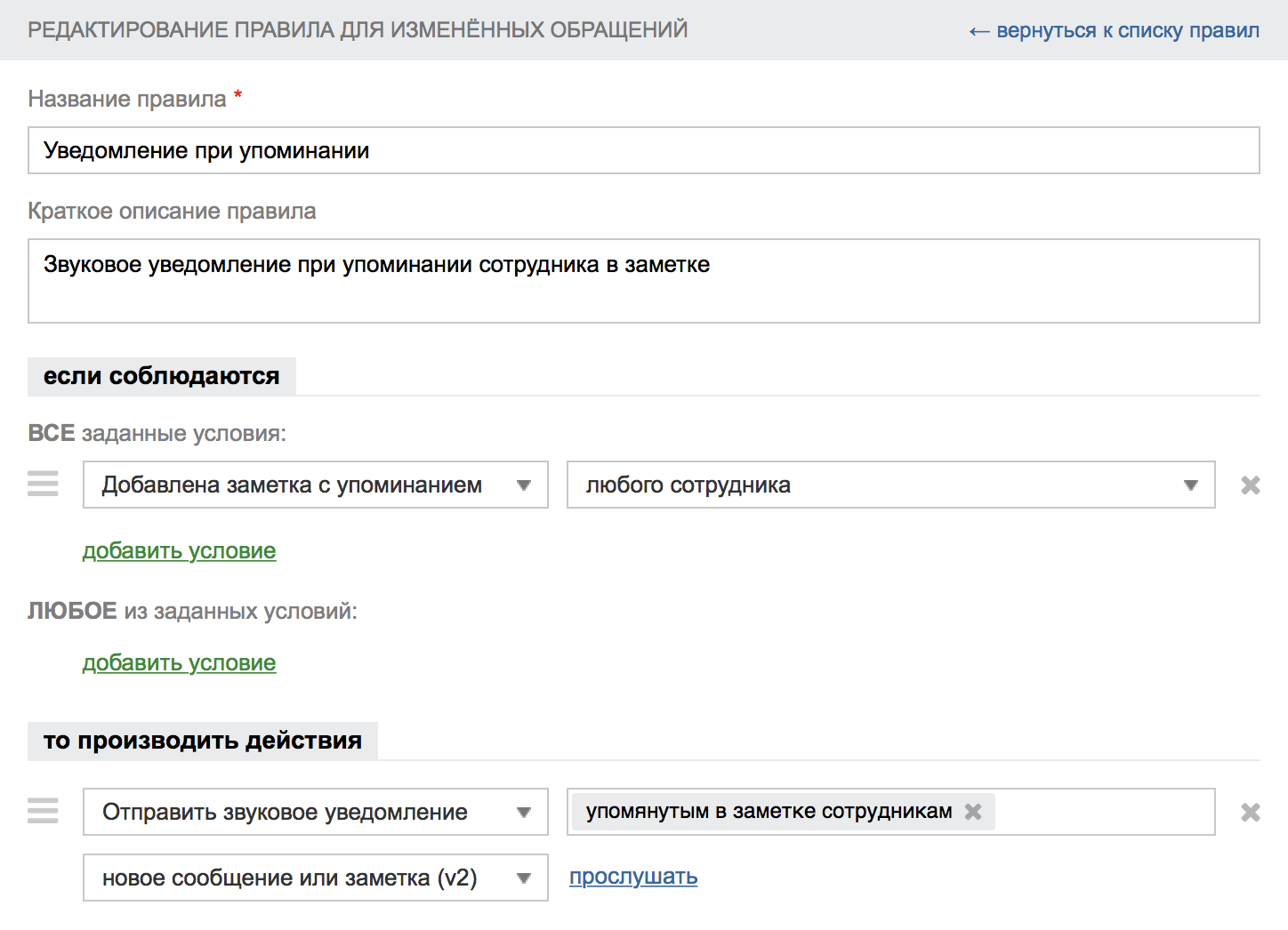
б. Браузерное уведомление при упоминании сотрудника в критичных обращениях:
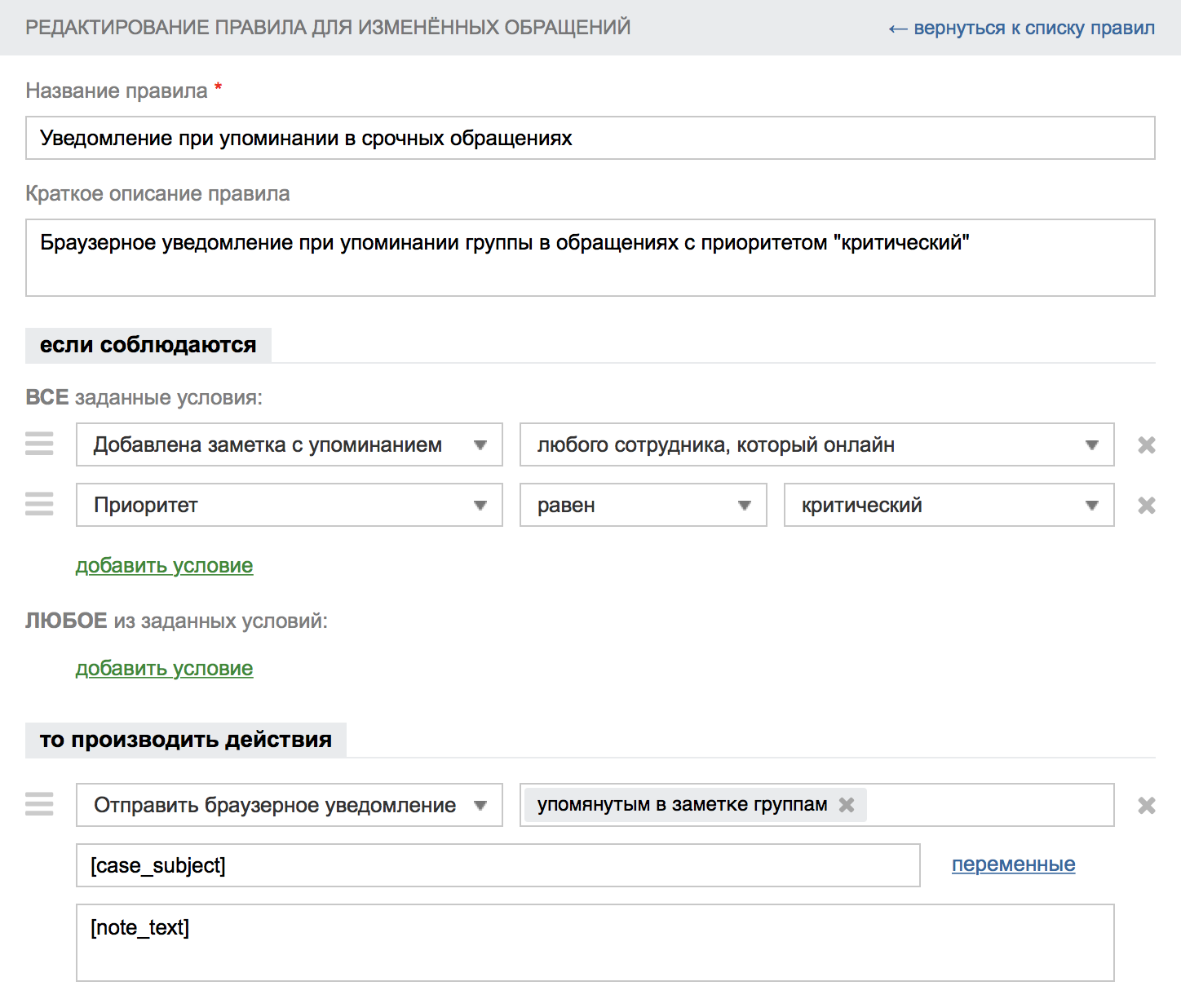
в. Уведомление на почту при упоминании сотрудника, которого сейчас нет на месте:
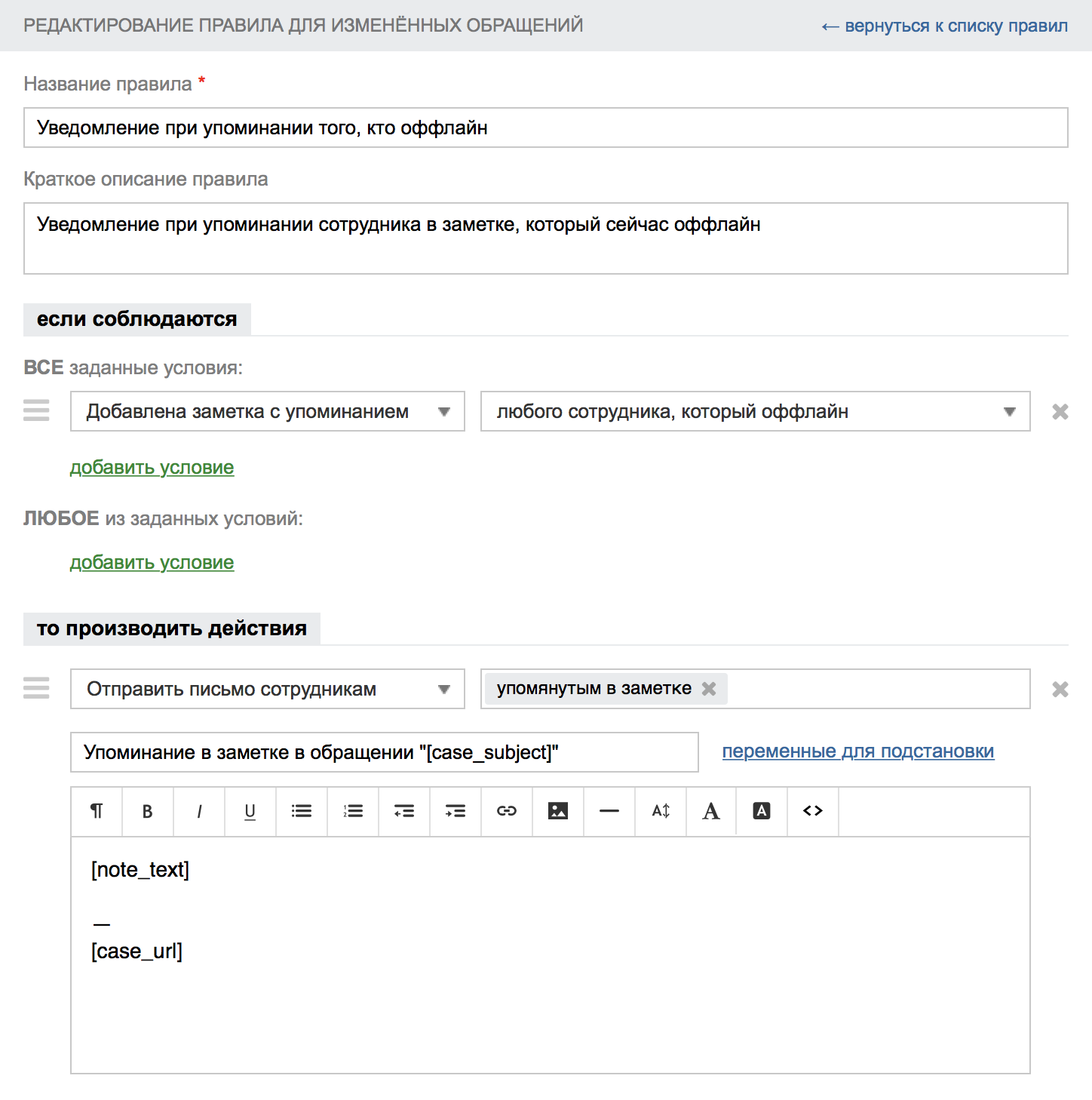
6) Добавление заметок через правила, шаблоны и API
Когда вы начнёте активно использовать заметки, станет очевидно, что какие-то вещи можно автоматизировать. Вот несколько примеров, наглядно демонстрирующих пользу от добавления заметок через правила, шаблоны и API.
а. Правила. Время от времени один из партнёров скидывает вам информацию, с которой должен ознакомиться весь отдел. Учитывая, что упоминания в заметках работают по принципу «Inbox Zero», их удобно использовать в виде мини-задач для сотрудников.
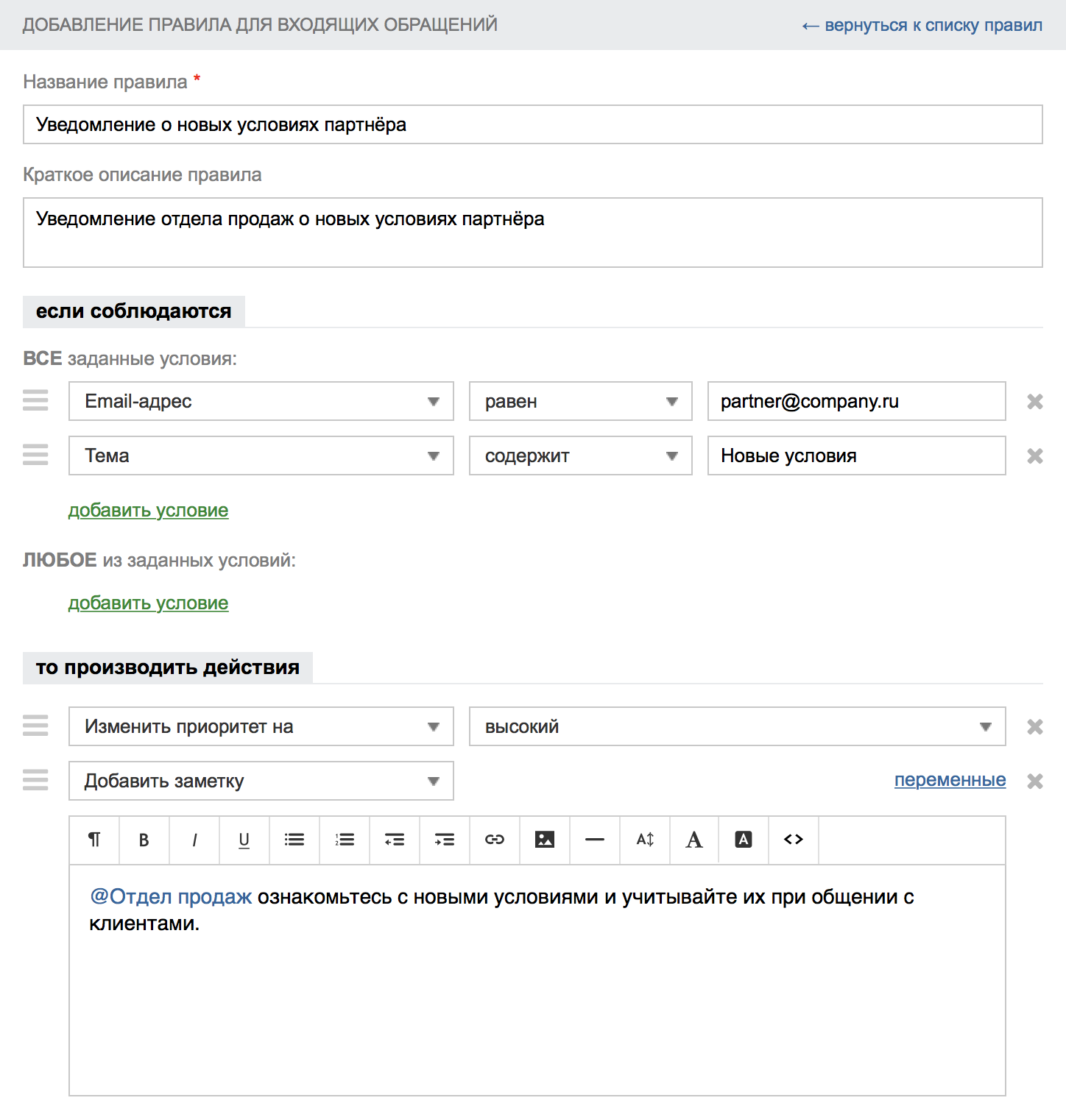
б. Шаблоны. Вы часто выставляете какую-то метку в обращении, а после упоминаете коллегу в заметке, чтобы попросить его поставить задачу бухгалтерии или обсудить вопрос с руководителем. Через шаблоны выполнять все эти действия значительно проще и быстрее :)
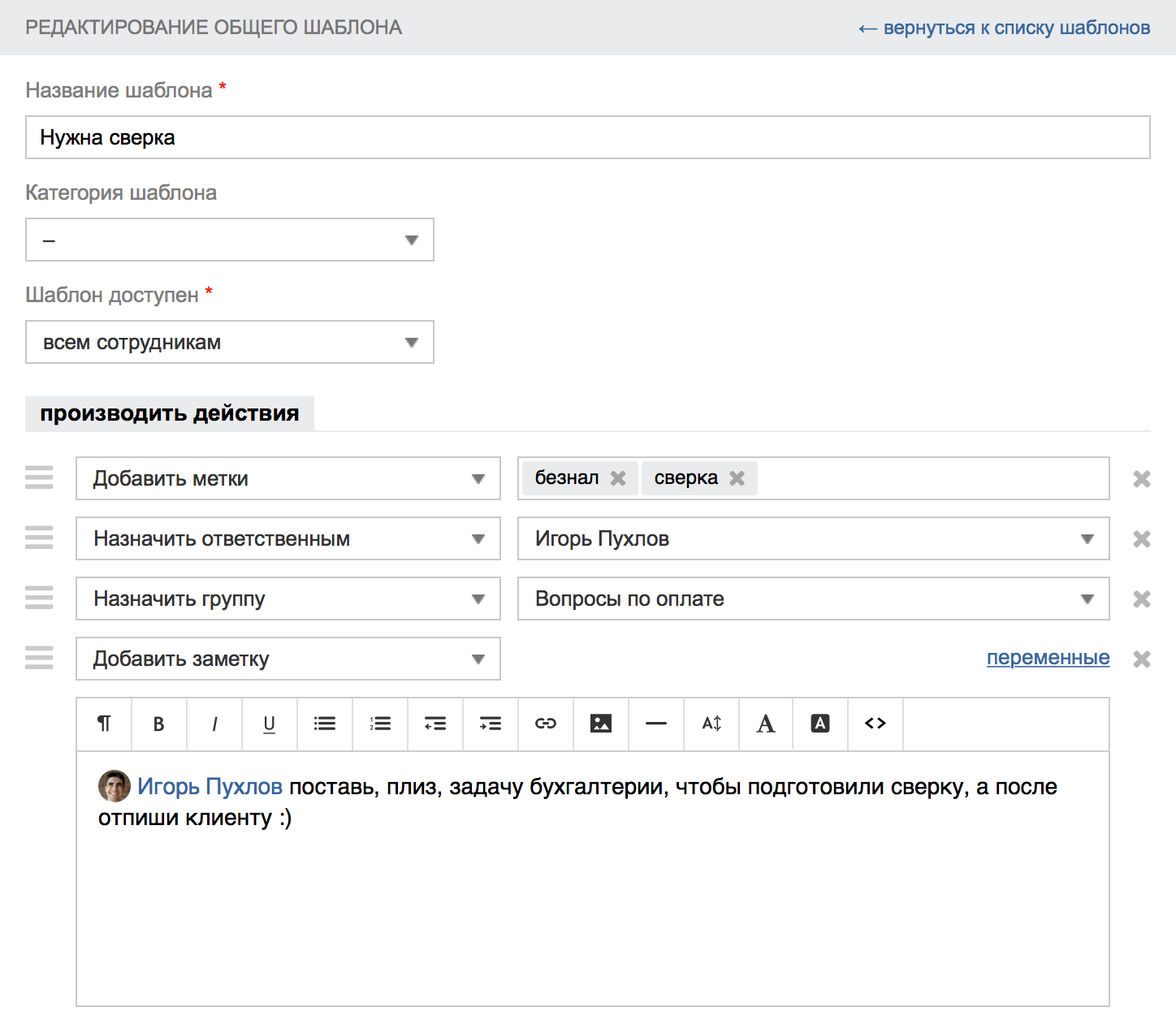
в. API. Клиент оплатил услуги, в вашей админке зафиксировалась оплата, и вы хотите упомянуть сотрудника в обращении, чтобы он приступил к следующему этапу работы с клиентом. Просто добавьте заметку через API. Разработчик один раз напишет скрипт и избавит вас от тонны рутинной работы :)
Упомянутый сервис


Комментариев пока не было